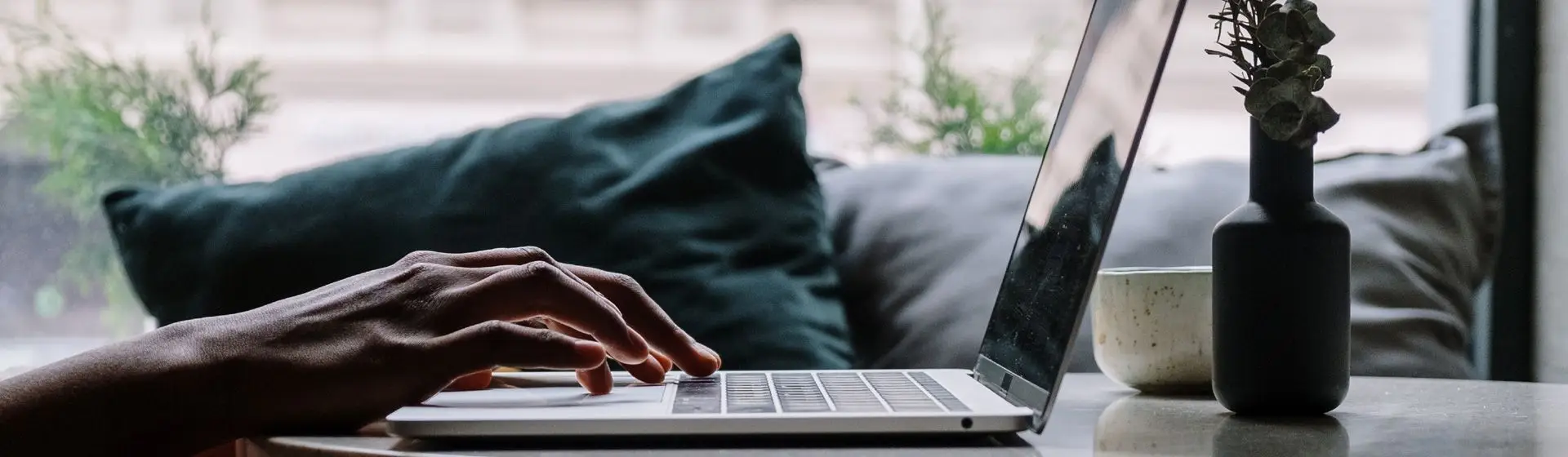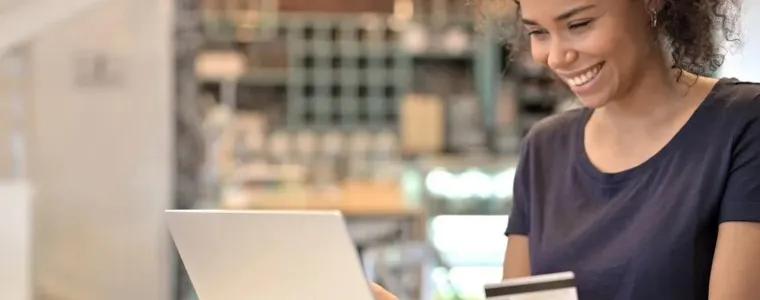Como usar filtros em videoconferências do Microsoft Teams com o SnapCamera
Confira o tutorial e aprenda a usar filtros divertidos nas videoconferências do Microsoft Teams usando o app grátis SnapCamera.
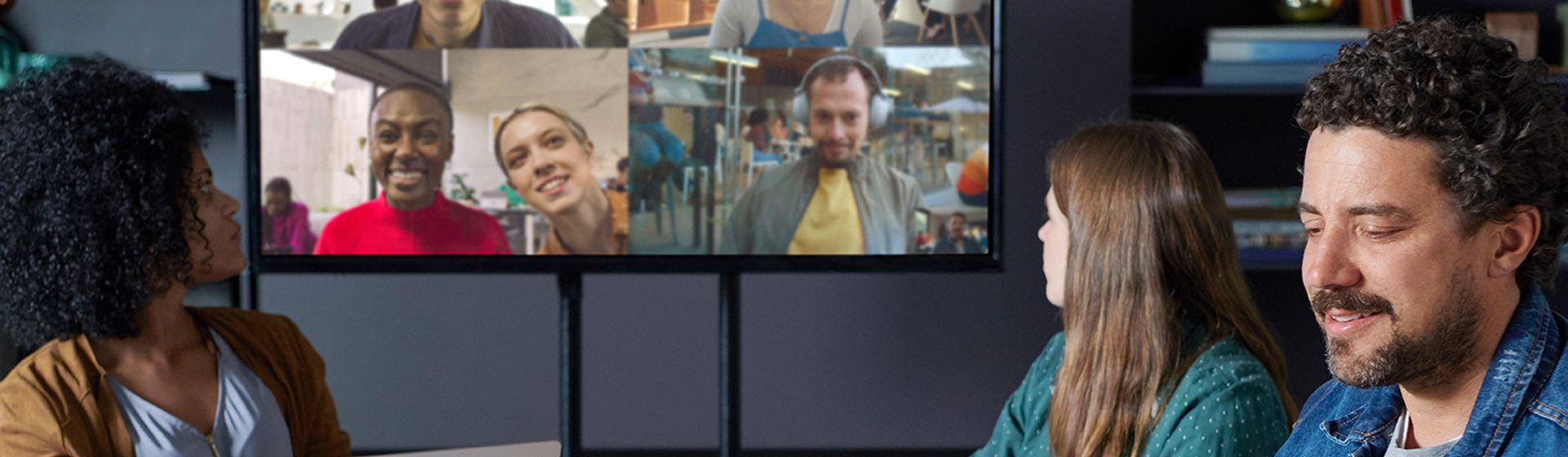
Em meio à pandemia do coronavírus, aplicativos de videoconferências são cada vez mais populares. O Microsoft Teams, por exemplo, é uma ferramenta de gerenciamento de equipes que possui recursos de chamadas em áudio e vídeo e pode ser usado tanto no trabalho quanto em reuniões familiares ou com amigos.
Às vezes pode ser legal usar filtros divertidos, como aqueles do Instagram e Snapchat, nas chamadas para descontrair ou brincar com as outras pessoas da conferência. Quer aprender a usar? No tutorial a seguir o Buscapé vai explicar como ativar os filtros mais divertidos na sua chamada usando o aplicativo SnapCamera, que é grátis para baixar e usar.
Leia também: Como usar o Microsoft Teams para fazer videoconferências no celular

Como usar filtros no Microsoft Team com o SnapCamera
Passo 1. Baixe o aplicativo SnapCamera, que está disponível gratuitamente para Windows e Mac. É necessário ler os termos e condições e marcar a caixa de aceitação para que o download comece;
Passo 2. A instalação é feita como qualquer outro programa comum, então basta escolher o diretório onde você deseja que o programa seja instalado e depois ir clicando em “Avançar”;

Passo 3. Logo no início o programa já mostrará algumas telas ensinando a usar suas funções, além de informar que é possível usá-lo em transmissões ao vivo na Twitch. Já na tela inicial, basta você escolher qual filtro deseja usar entre vários disponíveis.

Passo 4. Com um filtro já selecionado, agora é hora de colocá-lo em uma chamada do Microsoft Teams. Abra a aplicação de videoconferência e inicie uma chamada com alguém ou algum grupo de pessoas. A chamada terá um botão com três pontinhos, que te permite acessar as configurações da câmera;

Passo 5. Entre na opção “Mostrar Configurações do dispositivo” e depois altere a sua câmera principal para “SnapCamera”;

Pronto! Agora a sua imagem será mostrada com o filtro que você escolheu e, caso deseje trocá-lo, basta voltar ao programa e escolher outro. Caso as pessoas que estejam na chamada também queiram usar filtros, basta mandar este tutorial para elas.
Viu como é fácil adicionar um filtro ao do Microsoft Team? Agora suas videoconferências vão ficar muito mais divertidas!